V systému Windows můžete vidět několik různých chyb. A dnes vám řeknu o řešení chyby „Byl zjištěn konflikt IP adres Windows“, které lze často vidět při připojení k Internetu. Včetně přes router. Ve Windows 10, Windows 8 a Windows 7 si v chybovém okně můžete přečíst jednoduchý a srozumitelný popis: „Tato síť již má počítač se stejnou IP adresou.“
A zde je samotné chybové okno:
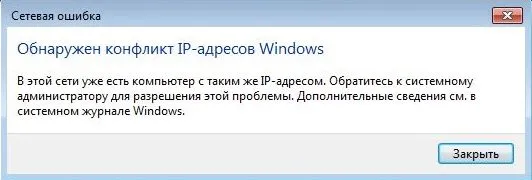
A chyba v dobrém starém systému Windows XP:

Tato chyba se nejčastěji objevuje při připojení ke směrovači (k místní síti). Doma nebo někde v práci. Pokud se objeví chyba, znamená to, že se váš počítač pokouší získat IP adresu, která je již obsazena jiným zařízením v síti. Proto dochází ke konfliktu IP adres. Tato chyba je ve skutečnosti vzácná, protože router ve výchozím nastavení automaticky distribuuje adresy IP. A nemůže dojít ke konfliktu. Ale i když router distribuuje IP automaticky (za to odpovídá server DHCP) a z nějakého důvodu jste zaregistrovali statickou IP adresu v počítači, který je již obsazen jiným zařízením, objeví se chyba „Byl zjištěn konflikt IP adres Windows“.
Důležitý bod! Pokud se s tímto problémem setkáváte ne doma, ale někde v práci, nedoporučuji vám měnit nastavení sami. Je lepší kontaktovat osobu odpovědnou za provoz této sítě.Několik tipů, než všichni přejdou do nastavení:
- Nejprve stačí restartovat router a počítač.
- Pokud je internet připojen přímo k počítači (bez routeru), můžete zkusit odpojit síťový kabel a připojit jej zpět. Pokud to nepomůže, obraťte se na podporu svého poskytovatele. S největší pravděpodobností konflikt IP adres vznikl jejich chybou.
- V okně „Síťové adaptéry“ můžete zkusit vypnout adaptér „Síťové připojení“. V systému Windows 10 se nazývá „Ethernet“. A zase to zapněte.
Pokud to vše nepomůže, je třeba zkontrolovat nastavení IP síťového adaptéru. Existují dvě možnosti: nastavit automatický příjem adres a pokud to nepomůže, zaregistrujte statické adresy.
Jak opravit chybu konfliktu IP ve Windows 10, 8, 7, XP
Přejděte do „Síťového a sdíleného centra“ a přejděte na „Změnit adaptéry adaptéru“.

Poté klepněte pravým tlačítkem myši na adaptér „Síťové připojení“ nebo „Ethernet“ a otevřete „Vlastnosti“.
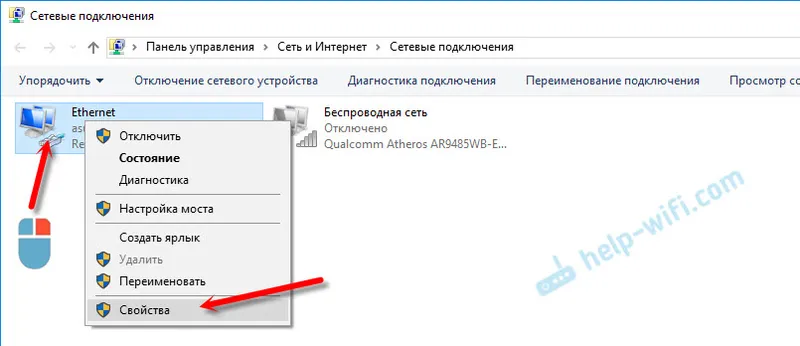
Klikněte na „IP verze 4 (TCP / IPv4)“ a poté na tlačítko „Vlastnosti“. Pokud zde máte nějaké parametry, nastavte automatické získávání IP a DNS. Takhle:
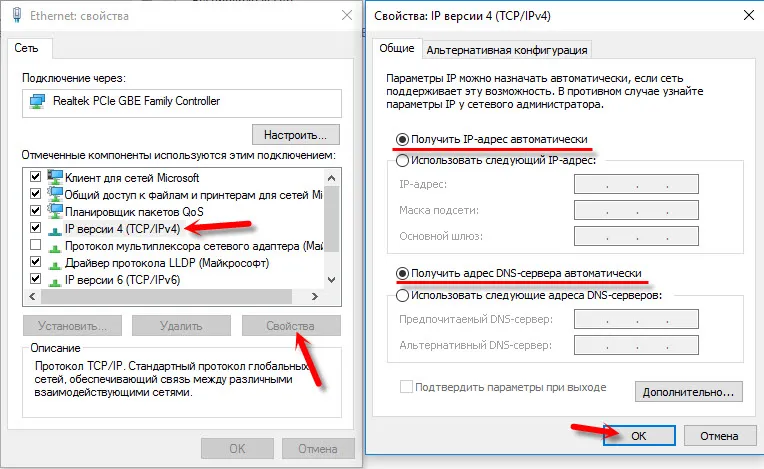
Restartujte počítač. Pokud poté internet nefungoval nebo jste na něm původně nastavili automatický příjem, můžete zkusit nastavit potřebné parametry ručně.
Statické IP adresy: jako řešení konfliktu
Osobně jsem proti statickým IP adresám. Je lepší nastavit automatický příjem na všech zařízeních. V opačném případě dříve nebo později chyba vyjde znovu. Pokud však potřebujete tento problém naléhavě vyřešit, může se vám hodit volba se statickými adresami.
Otevřete nastavení, jak jsem ukázal výše. Namísto automatického nastavení jsme však přepínač umístili vedle položky „Použít následující adresu IP“. A pak musíme zaregistrovat samotnou IP adresu, masku podsítě a výchozí bránu.
- IP adresa - zde musíte zadat adresu, kterou náš počítač obdrží ze směrovače. Nejprve musíte zjistit IP adresu routeru. Nejpravděpodobnější je 192.168.1.1 nebo 192.168.0.1. Poté změňte poslední číslici. Je žádoucí předepsat nad 100. Například: pokud má můj router IP adresu 192.168.1.1, pak předepíšu 192.168.1.110.
- Maska podsítě - bude přiřazena automaticky.
- Výchozí brána je IP adresa routeru. V mém případě je to 192.168.1.1.
- DNS adresy lze zaregistrovat: 8.8.8.8 / 8.8.4.4
Takhle:
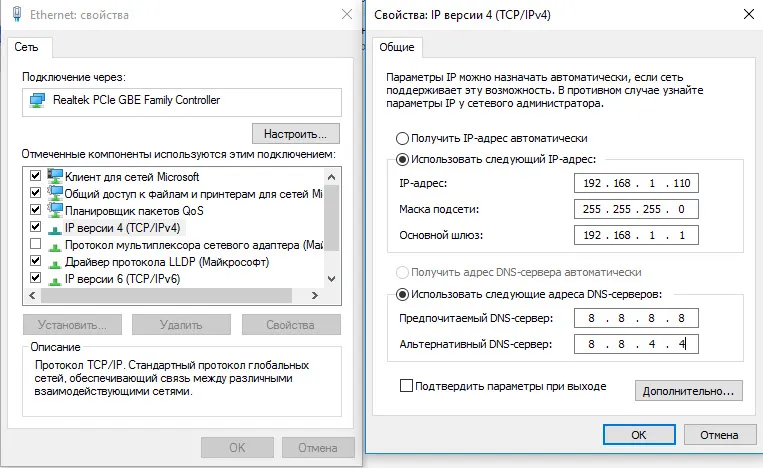
Myslím, že vám tyto kroky pomohly zbavit se chyby a internet v počítači stále fungoval. Napište komentáře, zeptejte se!


